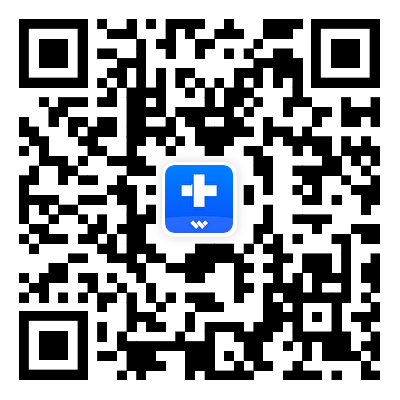Guide d'Utilisateur pour Dr.Fone App
Découvrez comment utiliser Dr.Fone pour gérer, sauvegarder et mettre en miroir vos appareils mobiles sur votre ordinateur. Téléchargez dès maintenant la dernière version de Dr.Fone et commencez à profiter de ses fonctionnalités.
 100% sécurisé | Sans Malware | Sans publicité
100% sécurisé | Sans Malware | Sans publicité
Comment restaurer de vieilles photos avec Dr.Fone ?
Les vieilles photographies sont peut-être les plus uniques parmi les effets personnels. Elles ont un caractère narratif, une substance émotionnelle et servent à préserver le souvenir des proches. Mais avec le temps, de tels biens précieux sont souvent abandonnés aux éléments - dans de nombreuses occasions, même le souvenir le plus exceptionnel commence à s'effacer en raison de la décoloration, des éraflures et de l'usure de cette image accrochée au mur. Heureusement, il existe un moyen de le faire : en utilisant l'application Dr.Fone.
Maintenant, Dr.Fone - Restauration de vieilles photos l'outil est pratique si vous souhaitez améliorer la qualité de la photo et donner vie à vos souvenirs. Grâce à l'aide de la technologie et à la demande sur le site web, restaurer de vieilles photographies devient un jeu d'enfant. Avec l'application Dr.Fone, vous pouvez restaurer des images assez rapidement. Il vous suffit de suivre ces simples étapes pour réparer vos anciennes photos avec ce redimensionneur d'images à Intelligence Artificielle.
Sommaire
05 Restauration et sauvegarde
Commencer la restauration : Après avoir sélectionné votre photo, cliquez sur le bouton "Restaurer". Dr.Fone traitera maintenant votre image et appliquera les améliorations nécessaires.

Aperçu des modifications : Une fois la restauration terminée, utilisez le curseur pour voir et comparer l'original et être émerveillé par la qualité d'image améliorée. Cela vous permet d'apprécier la transformation de première main.
Enregistrer l'image restaurée : Enfin, cliquez sur le bouton "Enregistrer" pour stocker votre image récemment ramenée sur l'appareil. En suivant ces simples étapes, vous pouvez rajeunir vos anciennes photos.

Besoin d'aide ?
Vous trouverez peut-être la réponse à votre question dans la FAQ ou dans les informations complémentaires ci-dessous :